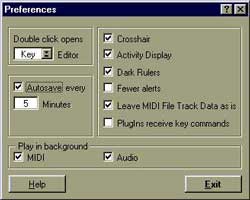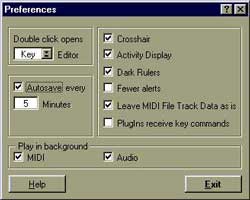
Вначале хочу затронуть некоторые особенности настройки программы, позволяющие более продуктивно реализовать вашу работу с Cubase. В строке File главного меню поздних версий программы есть пункт Preferences (рис.1). Выбрав его, вы можете настроить Cubase на выполнение некоторых специфических функций. Double Click Opens - Во время работы вы будете пользоваться внутренними редакторами дорожек, в этом окошке можно выбрать тот, который будет открываться первым при двойном щелчке мыши. Autosave - Поставив флажок напротив пункта Autosave и отметив в окошке под ним количество минут, вы обяжете программу делать сохранения через указанный промежуток времени. Crosshair - Работая в Cubase, вы будете создавать треки. Если вы будете создавать треки, вы будете их перемещать по рабочему полю программы. Если напротив пункта Crosshair вы поставили флажок, то, перемещая трек мышью, вы увидите, как из левого нижнего угла перемещаемой части протянулись две пунктирные линии вверх и вправо. Они заметно облегчат вам ориентацию относительно того, где, внутри рабочего поля Cubase, трек находится и куда перемещается. Activity' Display - При активизации данного пункта слева от названий треков при проигрывании музыки напротив каждого трека активизируется индикатор, который будет менять свою длину в зависимости от громкости воспроизводимых нот трека. Dark Rulers - Над рабочим полем программы вы имеете белую полосу с черными указателями тактов. Поставьте флажок напротив этого пункта - и все изменится: черная полоска и белые указатели тактов. Fever alerts - Поставьте флажок напротив Fever alerts. Программа будет выполнять некоторые действия (например, наложение частей) без предупреждения. Если вы хотите, чтобы все настройки сохранились и при последующих запусках программы оставались такими, зайдите в строку File главного меню Cubase, выберите строку Save As. В появившемся окне напишите - Def.ALL. Нажмите ОК. Все ваши настройки сохранятся, и в дальнейшей работе вы будете иметь программу сразу готовую к употреблению.
Как и в большинстве программ, процесс копирования и вставки в Cubase осуществляется при помощи известной комбинации клавиш (Ctrl+C - копировать, Ctrl+V - вставить). Есть еще один способ. В строке главного меню Edit имеются соответствующие пункты Copy и Paste (копировать, вставить). Нажав в строке меню Structure пункт Repeat, вы увидите окошко, в котором можно указать количество копий выделенных партий. Но если открывать мышью пункты в меню лень, а под воздействием радиоактивного излучения вашего двадцатидвухдюймового монитора клавиатура расплавилась и к ней невозможно прикоснуться, не отчаивайтесь - мудрые разработчики Cubase предусмотрели режимы работы секвенсера и в таких экстремальных условиях. Копировать и вставлять в нужный такт необходимые треки можно совершенно иным способом. Захватите мышкой необходимые для копирования партии, захватите их левой кнопкой, перенесите в любую часть аранжировки и, не отпуская левую кнопку, нажмите правую, затем сразу отпустите обе кнопки. После этих немыслимых упражнений, требующих сноровки и акробатической ловкости, выделенные вами треки скопируются в требуемую область аранжировки.
В главном меню программы в строке Structure есть два пункта (Remix, Mix Down), позволяющих производить весьма необходимые действия во время работы с Cubase. Скажем, есть некий MIDI-файл, который записан на автономном секвенсере или синтезаторе. Очень часто может возникнуть необходимость открыть его в компьютерном секвенсере для последующего редактирования (ведь не секрет, что виртуальные секвенсеры гораздо удобней своих автономных собратьев). Если вы откроете такой файл в Cubase, то в большинстве случаев вместо многотрековой аранжировки увидите всего лишь один трек, так как секвенсеры синтезаторов чаще всего записывают данные MIDI на одну дорожку. Для того чтобы обратить вашу аранжировку в более удобную для работы форму, воспользуемся функцией Remix. Сначала нужно установить локаторы по краям аранжировки. Затем кликнем мышкой на пункте Remix, программа разъединила партии, записанные в одном треке, и установила для каждой партии нужный канал MIDI. Mix Down позволяет весь этот процесс произвести в обратном порядке. Cперва выставляем локаторы и нажимаем Mix Down. Программа объединила все существующие в песне треки в один.

Хочу раскрыть еще несколько возможностей программы. Cubase очень удобен и полезен, если вы ищите что-то новое, оригинальное. В значительной мере в этом вам поможет ряд полезных функций. Скажем, нужно записать партию фортепиано, играющего быстрый пассаж, в этом случае можно воспользоваться пошаговой записью. Создайте трек, откройте его в редакторе Edit, Drum, Score или List. Вверху редактора (можно выбрать любой) вы увидите десять кнопок, на одной из них будет изображен след ноги. Нажмите эту кнопку, Cubase осуществит ввод сыгранной ноты и перейдет к следующей позиции согласно с установками в меню Snap. Длительность нот возможно указать другую прямо в процессе записи, если хотите сделать паузу, передвиньте мышкой курсор на нужную длительность. При помощи пошаговой записи в треке ударных инструментов можно создавать сверхсложные ритмы. Остальные кнопки имеют следующие функции. Самая левая позволяет зацикливать фрагмент, рядом находится настройка пределов петли. С помощью кнопки Info можно активизировать информационную панель (в этой панели содержится информация о каждой выделенной ноте). Кнопка с изображением разъема MIDI позволяет включать или выключать передачу MIDI-данных при изменении вами ноты. Кнопка с рупором позволяет озвучивать все выделенные ноты. Следующие три кнопки нужны для задания параметров нот в редакторе. Кнопка вставки In позволяет переводить редактор в режим вставки. В этом режиме можно осуществить запись в границах, установленных ранее для зацикливания.
Андрей Хвисевич